–Δ―΄―¹―è―΅–Α –Η –Ψ–¥–Ϋ–Ψ –Ψ―²–Μ–Η―΅–Η–Β –Ζ–Α 5 –Φ–Η–Ϋ―É―²
–€–Β–¥–Μ–Η―²―¨ –Ϋ–Β–Μ―¨–Ζ―è. –Γ―Ä–Ψ―΅–Ϋ–Ψ ―¹―Ä–Α–≤–Ϋ–Η―²―¨
–†–Ψ―¹―¹–Η–Ι―¹–Κ–Η–Β –Ζ–Α–Κ–Ψ–Ϋ–Ψ–¥–Α―²–Β–Μ–Η ―²–Α–Κ –Η –Ϋ–Β ―¹–Φ–Ψ–≥–Μ–Η –Ψ―²–Κ–Α–Ζ–Α―²―¨―¹―è –Ψ―² ―²―Ä–Α–¥–Η―Ü–Η–Η –Κ–Μ–Α―¹―²―¨ ―΅―²–Ψ-–Ϋ–Η–±―É–¥―¨ ―¹–≤–Β–Ε–Β–Ψ―²–Ω–Β―΅–Α―²–Α–Ϋ–Ϋ–Ψ–Β –Ϋ–Β–Ω–Ψ―¹―Ä–Β–¥―¹―²–≤–Β–Ϋ–Ϋ–Ψ –Ω–Ψ–¥ –Β–Μ–Ψ―΅–Κ―É. –ü–Ψ–Ε–Α–Μ―É–Ι, ―¹–Α–Φ―΄–Ι –Ψ–±―ä–Β–Φ–Ϋ―΄–Ι –Ϋ–Ψ–≤–Ψ–≥–Ψ–¥–Ϋ–Η–Ι ¬Ϊ–Ω–Ψ–¥–Α―Ä–Ψ–Κ¬Μ –±―΄–Μ –Ω―Ä–Β–Ω–Ψ–¥–Ϋ–Β―¹–Β–Ϋ –±―É―Ö–≥–Α–Μ―²–Β―Ä–Α–Φ 28 –¥–Β–Κ–Α–±―Ä―è. –ù–Α –Ψ―³–Η―Ü–Η–Α–Μ―¨–Ϋ–Ψ–Φ –Η–Ϋ―²–Β―Ä–Ϋ–Β―²-―¹–Α–Ι―²–Β –Λ–Β–¥–Β―Ä–Α–Μ―¨–Ϋ–Ψ–≥–Ψ –Κ–Α–Ζ–Ϋ–Α―΅–Β–Ι―¹―²–≤–Α www.roskazna.ru –≤ ―¹–≤–Ψ–±–Ψ–¥–Ϋ–Ψ–Φ –¥–Ψ―¹―²―É–Ω–Β –±―΄–Μ ―Ä–Α–Ζ–Φ–Β―â–Β–Ϋ –Ω―Ä–Η–Κ–Α–Ζ β³• 152–Ϋ, ―É―²–≤–Β―Ä–Ε–¥–Α―é―â–Η–Ι –Ϋ–Ψ–≤―΄–Β –Θ–Κ–Α–Ζ–Α–Ϋ–Η―è –Ψ –Ω–Ψ―Ä―è–¥–Κ–Β –Ω―Ä–Η–Φ–Β–Ϋ–Β–Ϋ–Η―è –±―é–¥–Ε–Β―²–Ϋ–Ψ–Ι –Κ–Μ–Α―¹―¹–Η―³–Η–Κ–Α―Ü–Η–Η –†–Ψ―¹―¹–Η–Ι―¹–Κ–Ψ–Ι –Λ–Β–¥–Β―Ä–Α―Ü–Η–Η. –û–Ϋ –Ψ―²–Φ–Β–Ϋ–Η–Μ ―¹―²–Α―Ä―΄–Ι –Ω―Ä–Η–Κ–Α–Ζ –€–Η–Ϋ―³–Η–Ϋ–Α –Ψ―² 10 –¥–Β–Κ–Α–±―Ä―è 2004 –≥. ⳕ 114–Ϋ. –ù–Β―¹–Φ–Ψ―²―Ä―è –Ϋ–Α ―²–Ψ ―΅―²–Ψ –¥–Ψ–Κ―É–Φ–Β–Ϋ―² –≤―¹―²―É–Ω–Η–Μ –≤ ―¹–Η–Μ―É ―¹ –Ϋ–Α―΅–Α–Μ–Α –≥–Ψ–¥–Α, ―¹–Ψ–≥–Μ–Α―¹–Ψ–≤–Α–Ϋ–Η–Β ―¹ –€–Η–Ϋ―é―¹―²–Ψ–Φ –±―΄–Μ–Ψ –Ζ–Α–≤–Β―Ä―à–Β–Ϋ–Ψ ―²–Ψ–Μ―¨–Κ–Ψ –Ϋ–Α–Κ–Α–Ϋ―É–Ϋ–Β ―³–Β–≤―Ä–Α–Μ―è.
–Γ–Ω–Β―Ü–Η–Α–Μ–Η―¹―²―΄ –€–Η–Ϋ―³–Η–Ϋ–Α –≥–Ψ―²–Ψ–≤–Η–Μ–Η –Ϋ–Ψ–≤―΄–Β ―É–Κ–Α–Ζ–Α–Ϋ–Η―è –≤ ―²–Α–Κ–Ψ–Φ ―¹–Ω–Β―à–Ϋ–Ψ–Φ –Ω–Ψ―Ä―è–¥–Κ–Β, ―΅―²–Ψ –Ψ―²–Κ–Α–Ζ–Α–Μ–Η―¹―¨ –Ψ―² –Ω–Ψ–Μ–Β–Ζ–Ϋ–Ψ–Ι –Ω―Ä–Α–Κ―²–Η–Κ–Η –Ω―Ä–Ψ―à–Μ–Ψ–≥–Ψ –≥–Ψ–¥–Α –Η –Ϋ–Β ―¹―²–Α–Μ–Η ―É―²―Ä―É–Ε–¥–Α―²―¨ ―¹–Β–±―è ―¹–Ψ―¹―²–Α–≤–Μ–Β–Ϋ–Η–Β–Φ ―¹―Ä–Α–≤–Ϋ–Η―²–Β–Μ―¨–Ϋ–Ψ–Ι ―²–Α–±–Μ–Η―Ü―΄ ―¹―²–Α―Ä―΄―Ö –Η –Ϋ–Ψ–≤―΄―Ö –ö–ë–ö. –‰ ―ç―²–Ψ –Ϋ–Β –Β–¥–Η–Ϋ―¹―²–≤–Β–Ϋ–Ϋ―΄–Ι –Ω―Ä–Η–Φ–Β―Ä, –Κ–Ψ–≥–¥–Α –±―É―Ö–≥–Α–Μ―²–Β―Ä―É ―²―Ä–Β–±―É–Β―²―¹―è ―¹–Ω―Ä–Η–Ϋ―²–Β―Ä―¹–Κ–Α―è ―¹–Κ–Ψ―Ä–Ψ―¹―²―¨ –Ω―Ä–Η –Η–Ζ―É―΅–Β–Ϋ–Η–Η ―²–Β–Κ―¹―²–Ψ–≤–Ψ–≥–Ψ –Η ―Ü–Η―³―Ä–Ψ–≤–Ψ–≥–Ψ –Φ–Α―²–Β―Ä–Η–Α–Μ–Α.
–î―Ä―É–≥–Ψ–Ι ―¹–Μ―É―΅–Α–Ι –Κ–Α―¹–Α–Β―²―¹―è –Ϋ–Β–Ω–Ψ―¹―Ä–Β–¥―¹―²–≤–Β–Ϋ–Ϋ–Ψ–Ι ―Ä–Α–±–Ψ―²―΄ –±―É―Ö–≥–Α–Μ―²–Β―Ä–Α. –î–Α–Ε–Β –≤ –Κ―Ä―É–Ω–Ϋ―΄―Ö –±―É―Ö–≥–Α–Μ―²–Β―Ä–Η―è―Ö –Ϋ–Β –≤―¹–Β–≥–¥–Α ―É―¹―²–Α–Ϋ–Α–≤–Μ–Η–≤–Α―é―² –Ζ–Α–Ω―Ä–Β―² –Ϋ–Α –≤–≤–Ψ–¥ –¥–Ψ–Κ―É–Φ–Β–Ϋ―²–Ψ–≤ –≤ –Ω―Ä–Ψ―à–Μ―΄–Β –Ψ―²―΅–Β―²–Ϋ―΄–Β –Ω–Β―Ä–Η–Ψ–¥―΄ –±–Α–Ζ―΄ –¥–Α–Ϋ–Ϋ―΄―Ö. –£ ―Ä–Β–Ζ―É–Μ―¨―²–Α―²–Β –Κ―²–Ψ-–Ϋ–Η–±―É–¥―¨ –Η–Ζ ―Ä―è–¥–Ψ–≤―΄―Ö –±―É―Ö–≥–Α–Μ―²–Β―Ä–Ψ–≤ –Ω–Ψ ―¹–Μ―É―΅–Α–Ι–Ϋ–Ψ―¹―²–Η, –Ϋ–Β–Ζ–Ϋ–Α–Ϋ–Η―é –Η–Μ–Η –¥―Ä―É–≥–Η–Φ –Ω―Ä–Η―΅–Η–Ϋ–Α–Φ –Η–Φ–Β–Β―² –≤–Ψ–Ζ–Φ–Ψ–Ε–Ϋ–Ψ―¹―²―¨ –≤–±–Η―²―¨ –Ζ–Α–Ω–Ψ–Ζ–¥–Α–≤―à―É―é –Ϋ–Α–Κ–Μ–Α–¥–Ϋ―É―é –Ϋ–Β –Ω–Ψ –¥–Α―²–Β –Β–Β –Ω–Ψ–Μ―É―΅–Β–Ϋ–Η―è, –Α –Ω–Ψ –¥–Α―²–Β –≤―΄–Ω–Η―¹–Κ–Η, ―²–Ψ –Β―¹―²―¨ –≤ ―É–Ε–Β –Ζ–Α–Κ―Ä―΄―²―΄–Ι –Κ–≤–Α―Ä―²–Α–Μ. –‰–Ζ-–Ζ–Α ―ç―²–Ψ–≥–Ψ –Ω―Ä–Η ―¹–Ψ―¹―²–Α–≤–Μ–Β–Ϋ–Η–Η –±–Α–Μ–Α–Ϋ―¹–Α –≥–Μ–Α–≤–±―É―Ö –Φ–Ψ–Ε–Β―² –Ψ–±–Ϋ–Α―Ä―É–Ε–Η―²―¨, ―΅―²–Ψ –¥–Α–Ϋ–Ϋ―΄–Β –Ϋ–Α –Ϋ–Α―΅–Α–Μ–Ψ –Κ–≤–Α―Ä―²–Α–Μ–Α –Ω–Ψ–Ω–Ψ–Μ–Ζ–Μ–Η.
–ï―¹–Μ–Η –Ε―É―Ä–Ϋ–Α–Μ―΄-–Ψ―Ä–¥–Β―Ä―΄, –Ϋ–Α –Ψ―¹–Ϋ–Ψ–≤–Α–Ϋ–Η–Η –Κ–Ψ―²–Ψ―Ä―΄―Ö –±―΄–Μ–Α ―¹–Ψ―¹―²–Α–≤–Μ–Β–Ϋ–Α –Ψ―²―΅–Β―²–Ϋ–Ψ―¹―²―¨, –Ζ–Α–Α―Ä―Ö–Η–≤–Η―Ä–Ψ–≤–Α–Ϋ―΄, ―²–Ψ ―Ä–Α―¹―Ö–Ψ–Ε–¥–Β–Ϋ–Η―è –Μ–Β–≥–Κ–Ψ –Ψ–±–Ϋ–Α―Ä―É–Ε–Η―²―¨, –Α–≤―²–Ψ–Φ–Α―²–Η―΅–Β―¹–Κ–Η ―¹―Ä–Α–≤–Ϋ–Η–≤ –¥–Ψ–Κ―É–Φ–Β–Ϋ―²―΄. –≠―²–Ψ―² ―¹–Ω–Ψ―¹–Ψ–± ―¹―²–Α–Ϋ–Ψ–≤–Η―²―¹―è –Ψ―¹–Ψ–±–Β–Ϋ–Ϋ–Ψ –Ϋ–Β–Ζ–Α–Φ–Β–Ϋ–Η–Φ―΄–Φ –≤ ―²–Ψ–Φ ―¹–Μ―É―΅–Α–Β, –Β―¹–Μ–Η –≤–Α―à–Α –Ω―Ä–Ψ–≥―Ä–Α–Φ–Φ–Α –Ϋ–Β –≤–Β–¥–Β―² –Ε―É―Ä–Ϋ–Α–Μ ―Ä–Α–±–Ψ―²―΄ –Ω–Ψ–Μ―¨–Ζ–Ψ–≤–Α―²–Β–Μ–Β–Ι, –Η –≤―΄―è―¹–Ϋ–Η―²―¨, –Κ–Ψ–≥–¥–Α –Ω―Ä–Ψ–Η–Ζ–Ψ―à–Μ–Η –Ϋ–Β―¹–Α–Ϋ–Κ―Ü–Η–Ψ–Ϋ–Η―Ä–Ψ–≤–Α–Ϋ–Ϋ―΄–Β –Η–Ζ–Φ–Β–Ϋ–Β–Ϋ–Η―è, ―¹–Μ–Ψ–Ε–Ϋ–Ψ.
–£–Ψ–Ζ–Φ–Ψ–Ε–Ϋ–Ψ―¹―²–Η Word
–ê–≤―²–Ψ–Φ–Α―²–Η―΅–Β―¹–Κ–Η ―¹–≤–Β―Ä–Η―²―¨ ―²–Β–Κ―¹―² ―¹ –Β–≥–Ψ –Ω―Ä–Β–¥―΄–¥―É―â–Β–Ι –≤–Β―Ä―¹–Η–Β–Ι –Φ–Ψ–Ε–Ϋ–Ψ ―²–Α–Κ. –ù–Β–Ψ–±―Ö–Ψ–¥–Η–Φ–Ψ ―¹–Κ–Ψ–Ω–Η―Ä–Ψ–≤–Α―²―¨ ―¹―Ä–Α–≤–Ϋ–Η–≤–Α–Β–Φ―΄–Β –¥–Ψ–Κ―É–Φ–Β–Ϋ―²―΄ –≤ ―Ä–Β–¥–Α–Κ―²–Ψ―Ä Word –Ψ―²–¥–Β–Μ―¨–Ϋ―΄–Φ–Η ―³–Α–Ι–Μ–Α–Φ–Η. –ß―²–Ψ–±―΄ –Ϋ–Β –Ζ–Α–Ω―É―²–Α―²―¨―¹―è, –Ϋ–Α–Ζ–Ψ–≤–Η―²–Β –Η―Ö, –Ϋ–Α–Ω―Ä–Η–Φ–Β―Ä, ¬Ϊ―¹―²–Α―Ä–Ψ–Β¬Μ –Η ¬Ϊ–Ϋ–Ψ–≤–Ψ–Β¬Μ. –½–Α–Ω–Ψ–Φ–Ϋ–Η―²–Β, –≤ –Κ–Α–Κ–Ψ–Ι –Ω–Α–Ω–Κ–Β ―¹–Ψ―Ö―Ä–Α–Ϋ–Η–Μ–Η ―³–Α–Ι–Μ ¬Ϊ―¹―²–Α―Ä–Ψ–Β¬Μ, –Η –Ψ―²–Κ―Ä–Ψ–Ι―²–Β ―³–Α–Ι–Μ ¬Ϊ–Ϋ–Ψ–≤–Ψ–Β¬Μ.
–£ –Φ–Β–Ϋ―é –Ϋ–Α ―Ä–Α–±–Ψ―΅–Β–Ι –Ω–Α–Ϋ–Β–Μ–Η –Η–Ϋ―¹―²―Ä―É–Φ–Β–Ϋ―²–Ψ–≤ –≤―΄–±–Β―Ä–Η―²–Β –Ζ–Α–Κ–Μ–Α–¥–Κ―É ¬Ϊ–Γ–Β―Ä–≤–Η―¹¬Μ –Η –Ϋ–Α–Ε–Φ–Η―²–Β –Ϋ–Α –Ϋ–Β–Β. –£ –Ψ―²–Κ―Ä―΄–≤―à–Β–Ι―¹―è ―²–Α–±–Μ–Η―΅–Κ–Β –Ϋ―É–Ε–Ϋ–Ψ –Ϋ–Α–Ι―²–Η –Κ–Ψ–Φ–Α–Ϋ–¥―É ¬Ϊ–Γ―Ä–Α–≤–Ϋ–Η―²―¨ –Η –Ψ–±―ä–Β–¥–Η–Ϋ–Η―²―¨ –Η―¹–Ω―Ä–Α–≤–Μ–Β–Ϋ–Η―è¬Μ. –ï―¹–Μ–Η ―²–Α–Κ–Α―è –Κ–Ψ–Φ–Α–Ϋ–¥–Α –Ϋ–Β –Ω–Ψ–Ω–Α–Μ–Α―¹―¨ –≤–Α–Φ –Ϋ–Α –≥–Μ–Α–Ζ–Α, ―²–Ψ –Ϋ–Α–Ε–Φ–Η―²–Β –Ϋ–Α –¥–≤–Ψ–Ι–Ϋ―É―é ―¹―²―Ä–Β–Μ–Κ―É –≤ ―¹–Α–Φ–Ψ–Φ –Ϋ–Η–Ζ―É ―²–Α–±–Μ–Η―Ü―΄ βÄ™ ―¹–Ω–Η―¹–Ψ–Κ –Κ–Ψ–Φ–Α–Ϋ–¥ ―¹―Ä–Α–Ζ―É ―É–≤–Β–Μ–Η―΅–Η―²―¹―è.
–ï―¹–Μ–Η –Ϋ–Β –Ω–Ψ–Φ–Ψ–≥–Μ–Ψ –Η –Ϋ–Α–Ε–Α―²–Η–Β –¥–≤–Ψ–Ι–Ϋ–Ψ–Ι ―¹―²―Ä–Β–Μ–Ψ―΅–Κ–Η, ―²–Ψ–≥–¥–Α –Ϋ―É–Ε–Ϋ–Ψ –Ψ–±―Ä–Α―²–Η―²―¨―¹―è –Κ –Ζ–Α–Κ–Μ–Α–¥–Κ–Β –Φ–Β–Ϋ―é ¬Ϊ–Γ–Ω―Ä–Α–≤–Κ–Α¬Μ –Η –≤―΄–±―Ä–Α―²―¨ ―¹–Α–Φ―É―é –Ω–Β―Ä–≤―É―é –Κ–Ψ–Φ–Α–Ϋ–¥―É ¬Ϊ–Γ–Ω―Ä–Α–≤–Κ–Α: Microsoft Word¬Μ (–Η–Μ–Η –Ε–Β –Ω―Ä–Ψ―¹―²–Ψ –Ϋ–Α–Ε–Α―²―¨ –Ϋ–Α –Ζ–Ϋ–Α―΅–Ψ–Κ ―¹–Ψ –Ζ–Ϋ–Α–Κ–Ψ–Φ –≤–Ψ–Ω―Ä–Ψ―¹–Α –Ϋ–Α ―Ä–Α–±–Ψ―΅–Β–Ι –Ω–Α–Ϋ–Β–Μ–Η –Η–Ϋ―¹―²―Ä―É–Φ–Β–Ϋ―²–Ψ–≤).
–£ –Ω–Ψ–Η―¹–Κ–Ψ–≤–Ψ–Ι ―¹―²―Ä–Ψ–Κ–Β –Ω–Ψ―è–≤–Η–≤―à–Β–≥–Ψ―¹―è –¥–Η–Α–Μ–Ψ–≥–Ψ–≤–Ψ–≥–Ψ –Ψ–Κ–Ϋ–Α –Ω–Ψ–Φ–Ψ―â–Ϋ–Η–Κ–Α-–Α–Ϋ–Η–Φ–Α―à–Κ–Η –Ϋ–Β–Ψ–±―Ö–Ψ–¥–Η–Φ–Ψ –Ϋ–Α–±―Ä–Α―²―¨ –≤―΄―Ä–Α–Ε–Β–Ϋ–Η–Β ¬Ϊ―¹―Ä–Α–≤–Ϋ–Β–Ϋ–Η–Β ―²–Β–Κ―¹―²–Ψ–≤¬Μ. –Δ―É―² –Ε–Β –Ω–Ψ―è–≤–Η―²―¹―è ―¹–Ω–Η―¹–Ψ–Κ –Η–Ϋ―¹―²―Ä―É–Κ―Ü–Η–Ι, –≤ –Κ–Ψ―²–Ψ―Ä–Ψ–Φ –Η –Ϋ―É–Ε–Ϋ–Ψ –±―É–¥–Β―² –Ϋ–Α–Ι―²–Η –Ϋ–Β–Ψ–±―Ö–Ψ–¥–Η–Φ―É―é –≤–Α–Φ.
–£ Windows XP Professional –Ϋ―É–Ε–Ϋ–Α―è –Η–Ϋ―¹―²―Ä―É–Κ―Ü–Η―è –Ϋ–Α–Ζ–≤–Α–Ϋ–Α ¬Ϊ–Γ―Ä–Α–≤–Ϋ–Β–Ϋ–Η–Β –Η –Ψ–±―ä–Β–¥–Η–Ϋ–Β–Ϋ–Η–Β –¥–Ψ–Κ―É–Φ–Β–Ϋ―²–Ψ–≤¬Μ. –£ –Ϋ–Β–Ι –Ω–Ψ ―à–Α–≥–Α–Φ (–Η―Ö –≤―¹–Β–≥–Ψ ―²―Ä–Η –Ω–Μ―é―¹ –Ω―Ä–Η–Φ–Β―΅–Α–Ϋ–Η–Β) ―Ä–Α―¹–Ω–Η―¹–Α–Ϋ –≤–Β―¹―¨ –Ω–Μ–Α–Ϋ –¥–Β–Ι―¹―²–≤–Η–Ι.
–ü―Ä–Β–¥–Ω–Ψ–Μ–Ψ–Ε–Η–Φ, ―΅―²–Ψ –≤―΄ ―¹―Ä–Α–Ζ―É, –±–Β–Ζ –Ψ–±―Ä–Α―â–Β–Ϋ–Η―è –Κ ―¹–Ω―Ä–Α–≤–Κ–Β, –Ψ–±–Ϋ–Α―Ä―É–Ε–Η–Μ–Η –≤ –Ω―É–Ϋ–Κ―²–Β ¬Ϊ–Γ–Β―Ä–≤–Η―¹¬Μ –Ϋ―É–Ε–Ϋ―É―é –Κ–Ψ–Φ–Α–Ϋ–¥―É. –£ ―ç―²–Ψ–Φ ―¹–Μ―É―΅–Α–Β –Ψ―²–Κ―Ä–Ψ–Β―²―¹―è –Ψ–Κ–Ϋ–Ψ, –Ϋ–Α–Ω–Ψ–Φ–Η–Ϋ–Α―é―â–Β–Β –Ψ–Κ–Ϋ–Ψ –Ψ―²–Κ―Ä―΄―²–Η―è ―³–Α–Ι–Μ–Ψ–≤. –û–±―Ä–Α―²–Η―²–Β –≤–Ϋ–Η–Φ–Α–Ϋ–Η–Β –Ϋ–Α ―³―Ä–Α–Ζ―É ¬Ϊ–ß–Β―Ä–Ϋ―΄–Β ―¹―²―Ä–Ψ–Κ–Η¬Μ. –û–Ϋ–Α –Ω–Ψ–Φ–Β―â–Β–Ϋ–Α –≤–Ϋ–Η–Ζ―É –Ψ–Κ–Ψ―à–Κ–Α, –Φ–Β–Ε–¥―É –Ω–Ψ–Η―¹–Κ–Ψ–≤–Ψ–Ι ―¹―²―Ä–Ψ–Κ–Ψ–Ι ¬Ϊ–‰–Φ―è ―³–Α–Ι–Μ–Α¬Μ –Η –Κ–Ϋ–Ψ–Ω–Κ–Ψ–Ι ¬Ϊ–Γ―Ä–Α–≤–Ϋ–Η―²―¨¬Μ.
–ù–Α–Ω―Ä–Ψ―²–Η–≤ –Ϋ―É–Ε–Ϋ–Ψ–Ι –Ϋ–Α–Φ ―³―Ä–Α–Ζ―΄ –Ϋ–Α―Ö–Ψ–¥–Η―²―¹―è –Κ―Ä–Ψ―Ö–Ψ―²–Ϋ–Ψ–Β –Ψ–Κ–Ψ–Ϋ―Ü–Β, –Ω–Ψ –Κ–Ψ―²–Ψ―Ä–Ψ–Φ―É –Ϋ―É–Ε–Ϋ–Ψ –Κ–Μ–Η–Κ–Ϋ―É―²―¨ –Φ―΄―à–Κ–Ψ–Ι βÄ™ –Ω–Ψ―è–≤–Η―²―¹―è –≥–Α–Μ–Ψ―΅–Κ–Α. –≠―²–Ψ –¥–Β–Ι―¹―²–≤–Η–Β –Β―â–Β –Ϋ–Α–Ζ―΄–≤–Α―é―² ¬Ϊ–Ω–Ψ–¥―¹–≤–Β―²–Η―²―¨ ―³–Μ–Α–Ε–Ψ–Κ¬Μ. –Δ–Β–Ω–Β―Ä―¨ –Ψ―¹―²–Α–Β―²―¹―è ―²–Ψ–Μ―¨–Κ–Ψ –Ϋ–Α–Ι―²–Η ―³–Α–Ι–Μ, –Ϋ–Β–Ψ–±―Ö–Ψ–¥–Η–Φ―΄–Ι –¥–Μ―è ―¹―Ä–Α–≤–Ϋ–Β–Ϋ–Η―è, –Η –≤―΄–±―Ä–Α―²―¨ –Β–≥–Ψ. –ù–Α–Ω–Ψ–Φ–Ϋ–Η–Φ, ―΅―²–Ψ –≤ ―ç―²–Ψ–Ι ―¹―²–Α―²―¨–Β –Ψ–Ϋ –Ϋ–Α–Ζ–≤–Α–Ϋ ¬Ϊ―¹―²–Α―Ä–Ψ–Β¬Μ.
–€–Ψ–Ε–Ϋ–Ψ –Η –Ϋ–Β –Κ–Ψ–Ϋ―Ü–Β–Ϋ―²―Ä–Η―Ä–Ψ–≤–Α―²―¨ ―¹–≤–Ψ–Β –≤–Ϋ–Η–Φ–Α–Ϋ–Η–Β –Ϋ–Α ―²–Ψ–Φ, –Κ–Α–Κ–Ψ–Ι ―³–Α–Ι–Μ –Ψ―²–Κ―Ä―΄―²―¨: ―¹―²–Α―Ä―΄–Ι –Η–Μ–Η –Ϋ–Ψ–≤―΄–Ι. –ù―É–Ε–Ϋ–Α―è ―Ä–Β–¥–Α–Κ―Ü–Η―è –±―É–¥–Β―² ―¹―³–Ψ―Ä–Φ–Η―Ä–Ψ–≤–Α–Ϋ–Α –≤ –Ζ–Α–≤–Η―¹–Η–Φ–Ψ―¹―²–Η –Ψ―² ―²–Ψ–≥–Ψ, –Κ–Α–Κ―É―é –Κ–Ψ–Φ–Α–Ϋ–¥―É –≤―΄ –Ζ–Α–¥–Α–¥–Η―²–Β, –Ω–Ψ–Μ―¨–Ζ―É―è―¹―¨ ―²―Ä–Β―Ö―à–Α–≥–Ψ–≤–Ψ–Ι –Η–Ϋ―¹―²―Ä―É–Κ―Ü–Η–Β–Ι (―¹–Φ. ―²–Α–±–Μ–Η―Ü―É).
–€–Ψ–Φ–Β–Ϋ―²–Α–Μ―¨–Ϋ–Ψ –Ω–Ψ―è–≤–Η―²―¹―è ―²–Α–Κ –Ϋ–Α–Ζ―΄–≤–Α–Β–Φ―΄–Ι –Ψ–±―ä–Β–¥–Η–Ϋ–Β–Ϋ–Ϋ―΄–Ι ―²–Β–Κ―¹―². –ù–Ψ–≤–Ψ–Β –±―É–¥–Β―² –≤–Ω–Η―¹–Α–Ϋ–Ψ ―Ü–≤–Β―²–Ϋ―΄–Φ–Η –±―É–Κ–≤–Α–Φ–Η, ―¹―²–Α―Ä–Ψ–Β βÄ™ –≤―΄–Ϋ–Β―¹–Β–Ϋ–Ψ –Ϋ–Α –Ω–Ψ–Μ―è ―¹ –Ω–Ψ–Φ–Β―²–Κ–Ψ–Ι ¬Ϊ―É–¥–Α–Μ–Β–Ϋ–Ψ¬Μ. –Γ―Ä–Α–Ζ―É ―¹–Ψ―Ö―Ä–Α–Ϋ–Η―²–Β ―Ä–Β–Ζ―É–Μ―¨―²–Α―² –Κ–Α–Κ –Ψ―²–¥–Β–Μ―¨–Ϋ―΄–Ι ―³–Α–Ι–Μ –Η –Ω―Ä–Η―¹―²―É–Ω–Α–Ι―²–Β –Κ –Η–Ζ―É―΅–Β–Ϋ–Η―é.
–‰–Ϋ–Ψ–≥–¥–Α –Η–Ζ–Φ–Β–Ϋ–Β–Ϋ–Η―è –≤–Ϋ–Β―¹–Β–Ϋ―΄ ―΅–Β―Ä–Β–Ζ ―¹–Μ–Ψ–≤–Ψ, –Η–Ζ-–Ζ–Α ―ç―²–Ψ–≥–Ψ ―²―Ä―É–¥–Ϋ–Ψ ―É–Μ–Ψ–≤–Η―²―¨ ―¹–Φ―΄―¹–Μ. –£ ―²–Α–Κ–Ψ–Φ ―¹–Μ―É―΅–Α–Β –Ϋ–Α–Ε–Φ–Η―²–Β –Ω―Ä–Α–≤―É―é –Κ–Ϋ–Ψ–Ω–Κ―É –Φ―΄―à–Κ–Η.
–ü–Ψ―è–≤–Η―²―¹―è –Ω–Β―Ä–Β―΅–Β–Ϋ―¨ –¥–Β–Ι―¹―²–≤–Η–Ι. –ù―É–Ε–Ϋ–Ψ –≤―΄–±―Ä–Α―²―¨ –Ζ–Ϋ–Α―΅–Ψ–Κ ―¹ –Ζ–Α―΅–Β―Ä–Κ–Ϋ―É―²–Ψ–Ι –Ω–Α–Ω–Κ–Ψ–Ι ¬Ϊ–û―²–Κ–Μ–Ψ–Ϋ–Η―²―¨ ―É–¥–Α–Μ–Β–Ϋ–Η–Β¬Μ. –‰―¹―΅–Β–Ζ–Ϋ―É–≤―à–Η–Β ―¹–Μ–Ψ–≤–Α (–Ϋ–Β –≤―¹–Β, –Α ―²–Ψ–Μ―¨–Κ–Ψ ―²–Β, –Κ–Ψ―²–Ψ―Ä―΄–Β –≤–Α―¹ –Η–Ϋ―²–Β―Ä–Β―¹―É―é―²) –Ω―Ä–Β–Ε–Ϋ–Β–Ι ―Ä–Β–¥–Α–Κ―Ü–Η–Η –±―É–¥―É―² –≤–Ψ–Ζ–≤―Ä–Α―â–Β–Ϋ―΄ –Ϋ–Α –Φ–Β―¹―²–Ψ. –ï―¹―²–Β―¹―²–≤–Β–Ϋ–Ϋ–Ψ, –≤–Ω–Β―Ä–Β–Φ–Β―à–Κ―É ―¹ –Ϋ–Ψ–≤―΄–Φ–Η –Η –≤―΄–¥–Β–Μ–Β–Ϋ–Ϋ―΄–Β –¥―Ä―É–≥–Η–Φ ―à―Ä–Η―³―²–Ψ–Φ. –î–Μ―è –Ω–Ψ–Μ–Ϋ–Ψ–Ι –Ϋ–Α–≥–Μ―è–¥–Ϋ–Ψ―¹―²–Η –Φ–Ψ–Ε–Ϋ–Ψ –≤―΄–¥–Β–Μ–Η―²―¨ ―É―¹―²–Α―Ä–Β–≤―à–Η–Β ―¹–Μ–Ψ–≤–Α –Η –≤―΄―Ä–Α–Ε–Β–Ϋ–Η―è ―à―Ä–Η―³―²–Ψ–Φ ¬Ϊ–Ζ–Α―΅–Β―Ä–Κ–Ϋ―É―²―΄–Ι¬Μ (―¹–Φ. –Ϋ–Α ―Ä–Α–±–Ψ―΅–Β–Ι –Ω–Α–Ϋ–Β–Μ–Η –Η–Ϋ―¹―²―Ä―É–Φ–Β–Ϋ―²–Ψ–≤ –Ζ–Α–Κ–Μ–Α–¥–Κ―É ¬Ϊ–Λ–Ψ―Ä–Φ–Α―²¬Μ, –≤ –Ϋ–Β–Ι –Ω―É–Ϋ–Κ―² ¬Ϊ–®―Ä–Η―³―²¬Μ).
–ü―Ä–Ψ–≥―Ä–Α–Φ–Φ–Η―¹―²―΄ –Ϋ–Β ―²–Α–Κ –Ω–Ψ–Ϋ–Η–Φ–Α―é―² ―¹–Μ–Ψ–≤–Ψ ¬Ϊ–¥–Ψ–Κ―É–Φ–Β–Ϋ―²¬Μ
–î–Μ―è –Ω–Ψ–≤―΄―à–Β–Ϋ–Η―è ―²–Ψ―΅–Ϋ–Ψ―¹―²–Η ―¹―Ä–Α–≤–Ϋ–Β–Ϋ–Η―è –Φ–Ψ–Ε–Ϋ–Ψ –Ψ―²–Κ―Ä―΄―²―¨ –Ζ–Α–Κ–Μ–Α–¥–Κ―É ¬Ϊ–Γ–Β―Ä–≤–Η―¹¬Μ –Ϋ–Α ―Ä–Α–±–Ψ―΅–Β–Ι –Ω–Α–Ϋ–Β–Μ–Η –Η–Ϋ―¹―²―Ä―É–Φ–Β–Ϋ―²–Ψ–≤ –Η –Ϋ–Α–Ι―²–Η –Κ–Ψ–Φ–Α–Ϋ–¥―É ¬Ϊ–ü–Α―Ä–Α–Φ–Β―²―Ä―΄¬Μ. –ü–Ψ―è–≤–Η―²―¹―è –¥–Η–Α–Μ–Ψ–≥–Ψ–≤–Ψ–Β –Ψ–Κ–Ϋ–Ψ ―¹–Ψ ―¹–≤–Ψ–Η–Φ–Η –Ζ–Α–Κ–Μ–Α–¥–Κ–Α–Φ–Η.
–û–Ϋ–Α –Η–Ζ –Ζ–Α–Κ–Μ–Α–¥–Ψ–Κ –Ϋ–Α–Ζ―΄–≤–Α–Β―²―¹―è ¬Ϊ–ë–Β–Ζ–Ψ–Ω–Α―¹–Ϋ–Ψ―¹―²―¨¬Μ. –ù–Α–Ε–Φ–Η―²–Β –Β–Β –Η –Ϋ–Α–Ι–¥–Η―²–Β –≤ –Ω–Ψ―è–≤–Η–≤―à–Β–Φ―¹―è –Ψ–Κ–Ψ―à–Κ–Β ―³―Ä–Α–Ζ―É ¬Ϊ―¹–Ψ―Ö―Ä–Α–Ϋ–Η―²―¨ ―¹–Μ―É―΅–Α–Ι–Ϋ–Ψ–Β ―΅–Η―¹–Μ–Ψ –¥–Μ―è –Ω–Ψ–≤―΄―à–Β–Ϋ–Η―è ―²–Ψ―΅–Ϋ–Ψ―¹―²–Η ―¹–Μ–Η―è–Ϋ–Η―è¬Μ. –ß–Α―â–Β –≤―¹–Β–≥–Ψ ―ç―²–Α –Κ–Ψ–Φ–Α–Ϋ–¥–Α ―É―¹―²–Α–Ϋ–Ψ–≤–Μ–Β–Ϋ–Α –Α–≤―²–Ψ–Φ–Α―²–Η―΅–Β―¹–Κ–Η. –‰–Ϋ–Ψ–≥–¥–Α –Β–Β ―¹–Μ–Β–¥―É–Β―² –Ψ―²–Κ–Μ―é―΅–Η―²―¨: ―¹–Ψ–Ψ–±―â–Β–Ϋ–Η―è –Ψ ¬Ϊ–Ϋ–Ψ–≤―΄―Ö¬Μ –Ω―Ä–Ψ–±–Β–Μ–Α―Ö –Η–Μ–Η –¥―Ä―É–≥–Ψ–Φ ―³–Ψ―Ä–Φ–Α―²–Β ―²–Α–±–Μ–Η―Ü Word ―²–Α–Κ–Ε–Β –≤―΄–Ϋ–Β―¹–Β―² –Ϋ–Α –Ω–Ψ–Μ―è –Ψ―²―Ä–Β–¥–Α–Κ―²–Η―Ä–Ψ–≤–Α–Ϋ–Ϋ–Ψ–≥–Ψ –¥–Ψ–Κ―É–Φ–Β–Ϋ―²–Α. –ü–Ψ―¹–Κ–Ψ–Μ―¨–Κ―É –Ω–Ψ–Μ―è –Η–Φ–Β―é―² –Ψ–≥―Ä–Α–Ϋ–Η―΅–Β–Ϋ–Ϋ―É―é –Ω–Μ–Ψ―â–Α–¥―¨, –Ω–Ψ–¥–Ψ–±–Ϋ―΄–Β –Ϋ–Β―¹―É―â–Β―¹―²–≤–Β–Ϋ–Ϋ―΄–Β –Ω―Ä–Α–≤–Κ–Η –Φ–Ψ–≥―É―² –Ω–Ψ–Φ–Β―à–Α―²―¨ –≤–Α–Φ ―Ä–Α–Ζ–≥–Μ―è–¥–Β―²―¨ –≥–Μ–Α–≤–Ϋ–Ψ–Β.
–ö―¹―²–Α―²–Η, –¥–Μ―è ―²–Ψ–≥–Ψ ―΅―²–Ψ–±―΄ –≤–Β―¹―¨ ―²–Β–Κ―¹―² –Ζ–Α–Κ–Ψ–Ϋ–Α, –Ω―Ä–Η–Κ–Α–Ζ–Α –Η ―². –¥. –±―΄–Μ –≤―΄–Ω–Ψ–Μ–Ϋ–Β–Ϋ –Η―¹–Κ–Μ―é―΅–Η―²–Β–Μ―¨–Ϋ–Ψ –≤ ―Ä–Β–¥–Α–Κ―²–Ψ―Ä–Β Word (–≤ ―²–Ψ–Φ ―΅–Η―¹–Μ–Β –Η ―²–Α–±–Μ–Η―Ü―΄), –Μ―É―΅―à–Β –±―Ä–Α―²―¨ –Η―Ö –Ϋ–Α ―¹–Α–Ι―²–Β –€–Η–Ϋ―³–Η–Ϋ–Α, –Α –Ϋ–Β –≤ ―¹–Ω―Ä–Α–≤–Ψ―΅–Ϋ–Ψ-–Η–Ϋ―³–Ψ―Ä–Φ–Α―Ü–Η–Ψ–Ϋ–Ϋ―΄―Ö –±–Α–Ζ–Α―Ö.
–£–Ψ–Ζ–Φ–Ψ–Ε–Ϋ–Ψ, ―²–Β–Κ―¹―² –Η–Ζ –±―É―Ö–≥–Α–Μ―²–Β―Ä―¹–Κ–Ψ–Ι –Ω―Ä–Ψ–≥―Ä–Α–Φ–Φ―΄ –±―É–¥–Β―² –Ζ–Α―²―Ä―É–¥–Ϋ–Η―²–Β–Μ―¨–Ϋ–Ψ –Ω–Β―Ä–Β–Ϋ–Β―¹―²–Η –≤ Word. –£ ―ç―²–Ψ–Φ ―¹–Μ―É―΅–Α–Β –Φ–Ψ–Ε–Ϋ–Ψ –≤–Ψ―¹–Ω–Ψ–Μ―¨–Ζ–Ψ–≤–Α―²―¨―¹―è –Ψ–¥–Ϋ–Ψ–Ι –Η–Ζ ―¹–Ω–Β―Ü–Η–Α–Μ―¨–Ϋ―΄―Ö –Ω―Ä–Ψ–≥―Ä–Α–Φ–Φ –¥–Μ―è ―¹―Ä–Α–≤–Ϋ–Β–Ϋ–Η―è, –Κ–Ψ―²–Ψ―Ä―É―é –Φ–Ψ–Ε–Ϋ–Ψ ―¹–Κ–Α―΅–Α―²―¨ –Η–Ζ –Η–Ϋ―²–Β―Ä–Ϋ–Β―²–Α. –£ –Ω―Ä–Ψ–≥―Ä–Α–Φ–Φ–Η―Ä–Ψ–≤–Α–Ϋ–Η–Η –¥–Α–≤–Ϋ–Ψ ―¹―É―â–Β―¹―²–≤―É–Β―² ―É–Ε–Β ―Ü–Β–Μ–Α―è –Ψ―²―Ä–Α―¹–Μ―¨, –Κ–Ψ―²–Ψ―Ä–Α―è ―¹–Ω–Β―Ü–Η–Α–Μ–Η–Ζ–Η―Ä―É–Β―²―¹―è –Η–Φ–Β–Ϋ–Ϋ–Ψ –Ϋ–Α ―¹–Ψ―¹―²–Α–≤–Μ–Β–Ϋ–Η–Η ―²–Α–Κ–Η―Ö –Ω―Ä–Ψ–≥―Ä–Α–Φ–Φ.
–ù–Α–Ι―²–Η –Η―Ö –Ϋ–Β―¹–Μ–Ψ–Ε–Ϋ–Ψ. –ù―É–Ε–Ϋ–Ψ –Μ–Η―à―¨ –Ζ–Α–¥–Α―²―¨ –Ω―Ä–Α–≤–Η–Μ―¨–Ϋ―΄–Β –Ω–Ψ–Η―¹–Κ–Ψ–≤―΄–Β ―¹–Μ–Ψ–≤–Α. –û–±―Ä–Α―²–Η―²–Β –≤–Ϋ–Η–Φ–Α–Ϋ–Η–Β, ―΅―²–Ψ –Ϋ–Α –≤―΄―Ä–Α–Ε–Β–Ϋ–Η―è ¬Ϊ―¹―Ä–Α–≤–Ϋ–Β–Ϋ–Η–Β –¥–Ψ–Κ―É–Φ–Β–Ϋ―²–Ψ–≤¬Μ –Η–Μ–Η ¬Ϊ―¹―Ä–Α–≤–Ϋ–Β–Ϋ–Η–Β ―²–Β–Κ―¹―²–Ψ–≤¬Μ –†―É–Ϋ–Β―² –≤―΄–Ω–Μ―é–Ϋ–Β―² –Ϋ–Β―΅―²–Ψ –Ϋ–Β―É–¥–Ψ–±–Ψ–≤–Α―Ä–Η–Φ–Ψ–Β. –£–Β–¥―¨ ―²–Ψ, ―΅―²–Ψ –±―É―Ö–≥–Α–Μ―²–Β―Ä –Ω―Ä–Η–≤―΄–Κ –Ϋ–Α–Ζ―΄–≤–Α―²―¨ ―¹–Μ–Ψ–≤–Α–Φ–Η ¬Ϊ―²–Β–Κ―¹―²¬Μ –Η–Μ–Η ¬Ϊ–¥–Ψ–Κ―É–Φ–Β–Ϋ―²¬Μ, –Ω―Ä–Ψ–≥―Ä–Α–Φ–Φ–Η―¹―²―΄ –Ϋ–Α–Ζ―΄–≤–Α―é―² ¬Ϊ―³–Α–Ι–Μ¬Μ. –ü–Ψ―ç―²–Ψ–Φ―É –Α–¥–Β–Κ–≤–Α―²–Ϋ–Α―è ―Ä–Β–Α–Κ―Ü–Η―è –Ω–Ψ―¹–Μ–Β–¥―É–Β―² ―²–Ψ–Μ―¨–Κ–Ψ –Ϋ–Α –≤―΄―Ä–Α–Ε–Β–Ϋ–Η―è ¬Ϊ―¹―Ä–Α–≤–Ϋ–Β–Ϋ–Η–Β ―²–Β–Κ―¹―²–Ψ–≤―΄―Ö ―³–Α–Ι–Μ–Ψ–≤¬Μ –Η–Μ–Η –¥–Α–Ε–Β –Κ–Ψ―Ä–Ψ―΅–Β βÄ™ ¬Ϊ―¹―Ä–Α–≤–Ϋ–Β–Ϋ–Η–Β ―³–Α–Ι–Μ–Ψ–≤¬Μ.
–ü–Ψ–¥–Ψ–±–Ϋ―΄–Β –Ω―Ä–Ψ–≥―Ä–Α–Φ–Φ―΄ ―Ö–Ψ―Ä–Ψ―à–Η ―²–Β–Φ, ―΅―²–Ψ –Η–Φ–Β―é―² –≥–Ψ―Ä–Α–Ζ–¥–Ψ –±–Ψ–Μ―¨―à–Β –Ϋ–Α―¹―²―Ä–Ψ–Β–Κ, ―΅–Β–Φ Word. –ï―¹–Μ–Η –≤―΄ ―Ä–Α–±–Ψ―²–Α–Β―²–Β –Α―É–¥–Η―²–Ψ―Ä–Ψ–Φ –Η–Μ–Η –Ϋ–Α–Μ–Ψ–≥–Ψ–≤―΄–Φ –Κ–Ψ–Ϋ―¹―É–Μ―¨―²–Α–Ϋ―²–Ψ–Φ, ―²–Ψ ―¹―Ä–Α–Ζ―É –Ψ―Ü–Β–Ϋ–Η―²–Β –≤–Ψ–Ζ–Φ–Ψ–Ε–Ϋ–Ψ―¹―²―¨ –Ζ–Α–¥–Α―²―¨, –Ϋ–Α–Ω―Ä–Η–Φ–Β―Ä, –Ω–Α―Ä–Α–Φ–Β―²―Ä ¬Ϊ–Ψ―²–Φ–Β–Ϋ–Α ―Ä–Α―¹―à–Η―Ä–Β–Ϋ–Η―è ―¹–Η–Φ–≤–Ψ–Μ–Ψ–≤ ―²–Α–±―É–Μ―è―Ü–Η–Η –≤ –Ω―Ä–Ψ–±–Β–Μ―΄¬Μ –Η–Μ–Η ¬Ϊ–Η–Ϋ―²–Β―Ä–Ω―Ä–Β―²–Α―Ü–Η―è –Μ―é–±–Ψ–≥–Ψ ―΅–Η―¹–Μ–Α –Ω–Ψ―¹–Μ–Β–¥–Ψ–≤–Α―²–Β–Μ―¨–Ϋ―΄―Ö –Ω―Ä–Ψ–±–Β–Μ–Ψ–≤ –Η ―²–Α–±―É–Μ―è―Ü–Η–Ι –Κ–Α–Κ –Ψ–¥–Η–Ϋ –Ω―Ä–Ψ–±–Β–Μ¬Μ. –≠―²–Η –¥–≤–Α –Ω–Α―Ä–Α–Φ–Β―²―Ä–Α –Η–Ζ–±–Α–≤―è―² –Ψ―² –Ϋ–Β–Ψ–±―Ö–Ψ–¥–Η–Φ–Ψ―¹―²–Η –Ψ―²―¹–Β–Η–≤–Α―²―¨ –Η–Ζ–Φ–Β–Ϋ–Β–Ϋ–Η―è ―³–Ψ―Ä–Φ―΄ –¥–Ψ–Κ―É–Φ–Β–Ϋ―²–Α, –Α –Ϋ–Β –Β–≥–Ψ ―¹–Ψ–¥–Β―Ä–Ε–Α–Ϋ–Η―è.
–‰–≥–Ϋ–Ψ―Ä–Η―Ä–Ψ–≤–Α–Ϋ–Η–Β –Ω―Ä–Ψ–±–Β–Μ–Ψ–≤ –≤ –Ϋ–Α―΅–Α–Μ–Β –Η –Κ–Ψ–Ϋ―Ü–Β –Κ–Α–Ε–¥–Ψ–Ι ―¹―²―Ä–Ψ–Κ–Η ―²–Α–Κ–Ε–Β ―ç–Κ–Ψ–Ϋ–Ψ–Φ–Η―² –Φ–Β―¹―²–Ψ –¥–Μ―è –Ω―Ä–Η–Φ–Β―΅–Α–Ϋ–Η–Ι –Ϋ–Α –Ω–Ψ–Μ―è―Ö ―²–Β–Κ―¹―²–Α. –ï―â–Β –Ψ–¥–Η–Ϋ –Ω–Μ―é―¹ ¬Ϊ–Ω―Ä–Ψ–≥―Ä–Α–Φ–Φ –¥–Μ―è –Ω―Ä–Ψ–≥―Ä–Α–Φ–Φ–Η―¹―²–Ψ–≤¬Μ βÄ™ –≤–Ψ–Ζ–Φ–Ψ–Ε–Ϋ–Ψ―¹―²―¨ –Ω―Ä–Ψ–≤–Β―Ä―è―²―¨ ―²–Ψ–Μ―¨–Κ–Ψ –Ϋ–Β―¹–Ψ–≤-–Ω–Α–¥–Β–Ϋ–Η–Β ―¹–Μ–Ψ–≤ (―΅–Η―¹–Β–Μ, ―΅–Η―¹–Β–Μ –Η ―¹–Μ–Ψ–≤).
–û–¥–Η–Ϋ –Η–Ζ –Ω–Α―Ä–Α–Φ–Β―²―Ä–Ψ–≤ –Ω–Ψ–Φ–Ψ–Ε–Β―² –≤–Α–Φ –Ψ―Ü–Β–Ϋ–Η―²―¨ ―¹–≤–Ψ–Η ―¹–Η–Μ―΄ –Ω–Β―Ä–Β–¥ ―²–Β–Φ, –Κ–Α–Κ –≤―΄ –≤–Ψ–Ζ―¨–Φ–Β―²–Β―¹―¨ –Ζ–Α –Η–Ζ―É―΅–Β–Ϋ–Η–Β –Ϋ–Ψ–≤–Ψ–≥–Ψ –¥–Ψ–Κ―É–Φ–Β–Ϋ―²–Α. –ü―Ä–Ψ–≥―Ä–Α–Φ–Φ–Α ―¹―Ä–Α–Ζ―É –≤―΄–¥–Α―¹―² –≤–Α–Φ –Κ–Ψ–Μ–Η―΅–Β―¹―²–≤–Ψ –Ω―Ä–Ψ–Η–Ζ–≤–Β–¥–Β–Ϋ–Ϋ―΄―Ö –Ω―Ä–Α–≤–Ψ–Κ. –Θ―΅―²–Η―²–Β, ―΅―²–Ψ –Ω–Ψ ―É–Φ–Ψ–Μ―΅–Α–Ϋ–Η―é –Ω―Ä–Ψ–≥―Ä–Α–Φ–Φ–Η―¹―²―΄, –Κ–Α–Κ –Ω―Ä–Α–≤–Η–Μ–Ψ, ¬Ϊ–Φ–Α–Κ―¹–Η–Φ–Α–Μ―¨–Ϋ―΄–Φ ―΅–Η―¹–Μ–Ψ–Φ –Ϋ–Β―¹–Ψ–≤–Ω–Α–¥–Β–Ϋ–Η–Ι, –Κ–Ψ―²–Ψ―Ä―΄–Β –Φ–Ψ–≥―É―² –Ψ–±–Ϋ–Α―Ä―É–Ε–Η–≤–Α―²―¨―¹―è –Ω–Β―Ä–Β–¥ –Ω―Ä–Β–Κ―Ä–Α―â–Β–Ϋ–Η–Β–Φ ―¹―Ä–Α–≤–Ϋ–Β–Ϋ–Η―è¬Μ –Ϋ–Α–Ζ–Ϋ–Α―΅–Α―é―² ―¹–Κ―Ä–Ψ–Φ–Ϋ―É―é ―Ü–Η―³―Ä―É 20. –Δ–Α–Κ ―΅―²–Ψ –Ϋ–Β –Ζ–Α–±―É–¥―¨―²–Β –Η–Ζ–Φ–Β–Ϋ–Η―²―¨ ―ç―²–Ψ―² –Ω–Α―Ä–Α–Φ–Β―²―Ä –Ϋ–Α ¬Ϊ–Ϋ–Β–Ψ–≥―Ä–Α–Ϋ–Η―΅–Β–Ϋ–Ϋ–Ψ–Β ―΅–Η―¹–Μ–Ψ¬Μ.
–Γ –Ω–Ψ–Μ–Ϋ―΄–Φ ―²–Β–Κ―¹―²–Ψ–Φ –Η―¹–Ω–Ψ–Μ―¨–Ζ–Ψ–≤–Α–Ϋ–Ϋ―΄―Ö –¥–Ψ–Κ―É–Φ–Β–Ϋ―²–Ψ–≤ –Φ–Ψ–Ε–Ϋ–Ψ –Ψ–Ζ–Ϋ–Α–Κ–Ψ–Φ–Η―²―¨―¹―è –≤ –Γ–ü–Γ –ö–Ψ–Ϋ―¹―É–Μ―¨―²–Α–Ϋ―²–ü–Μ―é―¹
¬Ϊ–û–±―ä–Β–¥–Η–Ϋ–Η―²―¨ –≤ ―²–Β–Κ―É―â–Η–Ι –¥–Ψ–Κ―É–Φ–Β–Ϋ―²¬Μ –Ψ―²–Κ―Ä―΄―²―΄–Ι ―³–Α–Ι–Μ –±―É–¥–Β―² –Ω―Ä–Η–Ϋ―è―² –Ζ–Α –Ϋ–Ψ–≤―É―é ―Ä–Β–¥–Α–Κ―Ü–Η―é ¬Ϊ–û–±―ä–Β–¥–Η–Ϋ–Η―²―¨¬Μ –Ζ–Α –Ϋ–Ψ–≤―É―é ―Ä–Β–¥–Α–Κ―Ü–Η―é –±―É–¥–Β―² –Ω―Ä–Η–Ϋ―è―² ―³–Α–Ι–Μ, –Κ–Ψ―²–Ψ―Ä―΄–Ι –≤―΄ –≤―΄–±―Ä–Α–Μ–Η –¥–Μ―è ―¹―Ä–Α–≤–Ϋ–Β–Ϋ–Η―è
–™–Β–Ϋ–Ϋ–Α–¥–Η–Ι –ë–Θ–†–Ϊ–Ξ–‰–ù
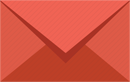
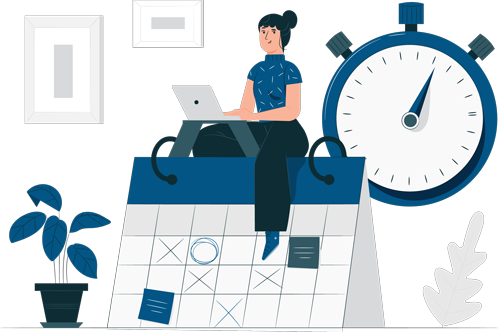
–†–Β–≥–Η―¹―²―Ä–Η―Ä―É–Ι―²–Β―¹―¨ –±–Β―¹–Ω–Μ–Α―²–Ϋ–Ψ.



